קביעת את התצורה של קיבוץ כשרונות עבור תמיכת הלקוחות לאירועים מורכבים
חשוב
כדי להשתמש בתכונה זו, יש להפעיל אותה ולקבל את תנאי הרישיון. מהן תכונות התצוגה המקדימה וכיצד אוכל להפוך אותן לזמינות?
תכונת תצוגה מקדימה היא תכונה שלא הושלמה, ההופכת לזמינה לפני הפצתה הרשמית כך שהלקוחות יכולים לקבל גישה מוקדמת ולספק משוב. תכונות תצוגה מקדימה אינן מיועדות לשימוש בסביבת ייצור והפונקציונליות שלהן עשויה להיות מוגבלת.
אנו צופים שינויים בתכונה זו, ולכן אין להשתמש בה בסביבת ייצור. השתמש בה בסביבות בדיקה ופיתוח בלבד.
Microsoft אינה מספקת תמיכה עבור תכונת תצוגה מקדימה זו. למחלקת התמיכה הטכנית של Microsoft Dynamics 365 לא תהיה אפשרות לעזור לך בבעיות או בשאלות. תכונות תצוגה מקדימה אינן מיועדות לשימוש בסביבת ייצור והן כפופות לתנאי שימוש משלימים נפרדים.
קיבוץ קשרונות עבור תמיכת לקוחות היא דרך להפגיש במהירות מומחים בכל העסק כדי לעזור לסוכנים לפתור בעיות. בתור מנהל מערכת, אתה יכול לאפשר לסוכנים ולמומחי הנושא שלך "להתקבץ" יחד כדי לפתור מקרים מורכבים.
קיבוץ כשרונות של תמיכת לקוחות יכול לעזור כאשר סוכנים צריכים לבצע את הפעולות הבאות:
- שתף פעולה עם מומחים ברחבי הארגון כדי לקבל עזרה במקרים מורכבים.
- השתמש במאתר מומחה כדי לאתר מומחים עם הכישורים המתאימים למתן עזרה.
כמה מהיתרונות המרכזיים של קיבוץ כשרונות לתמיכת לקוחות כוללים:
- שיפור הפתרון בעת יצירת הקשר הראשונה
- צמצום זמן ממוצע עד להגעה לפתרון
- הכשרה מואצת במהלך העבודה לסוכנים
תכונות של 'קיבוץ כשרונות' זמינות בסביבת העבודה של Dynamics 365 Customer Service workspace, מרכז שירות לקוחות ואפליקציות מותאמות אישית. קיבוץ כשרונות עובד עם Microsoft Teams במחשב או באפליקציות אינטרנט.
דרישות מוקדמות
הרשיונות הבאים נדרשים לתכונה 'קיבוץ כשרונות'.
- כדי להגדיר את התכונה של קיבוץ כשרונות בתמיכת הלקוחות, עליך להיות בעל תפקיד מנהל מערכת בשירות הלקוחות.
- סוכנים המשתמשים בתכונת 'קיבוץ כשרונות' חייבים להיות בעלי רישיון Dynamics 365 Customer Service Enterprise ורישיון Microsoft Teams.
- מומחים שמצטרפים לקיבוץ הכשרונות חייבים להיות בעלי רישיון Teams.
חווית הגדרה מודרכת לצורכי תמיכת לקוחות
אם השימוש בקיבוץ כשרונות בתמיכה בלקוחות חדש עבורך, אתה יכול להשתמש באשף הגדרת קיבוץ הכשרונות המודרך שלב אחר שלב כדי לעבור במהירות על קביעת התצורה באמצעות הגדרות ברירת המחדל.
אם זו הפעם הראשונה שאתה ניגש להגדרה המודרכת, בצע את השלבים הבאים:
במרכז הניהול של Customer Service, עבור אל מפת האתר, ולאחר מכן, בחוויית סוכן, בחר באפשרות שיתוף פעולה.
בדף שיתוף פעולה, בכרזה העליונה, בחר התחל בעבודה. הדף של הגדרת קיבוץ הכשרונות מוצג.
פעל לפי האשף להשלמת ההגדרה.
אתה יכול לחלופין לבחור לבטל את הסכמתך לאשף על -די בחירה באפשרות דלג על ההגדרה.
אם השלמת לפחות הגדרה אחת, או בחרת בעבר לדלג על ההגדרה, תוכל להפעיל את החוויה המודרכת שוב באמצעות השלבים הבאים:
בדף 'שיתוף פעולה', לצד 'קיבוץ כשרונות ב- Customer Service (Preview), בחר נהל. הדף קיבוץ כשרונות לתמיכת לקוחות (Preview) מוצג.
בצד שמאל של הדף, בחר נהל הגדרות. הדף של הגדרות קיבוץ הכשרונות מוצג.
בחר התחל חדש, ולאחר מכן פעל לפי ההנחיות של האשף כדי להשלים את ההגדרה.
מבט כולל על דף קיבוץ כשרונות לתמיכת לקוחות
השתמש בתמונה ובמקרא הבאים כדי להבין את הפריסה של דף קיבוץ הכשרונות של תמיכת לקוחות.
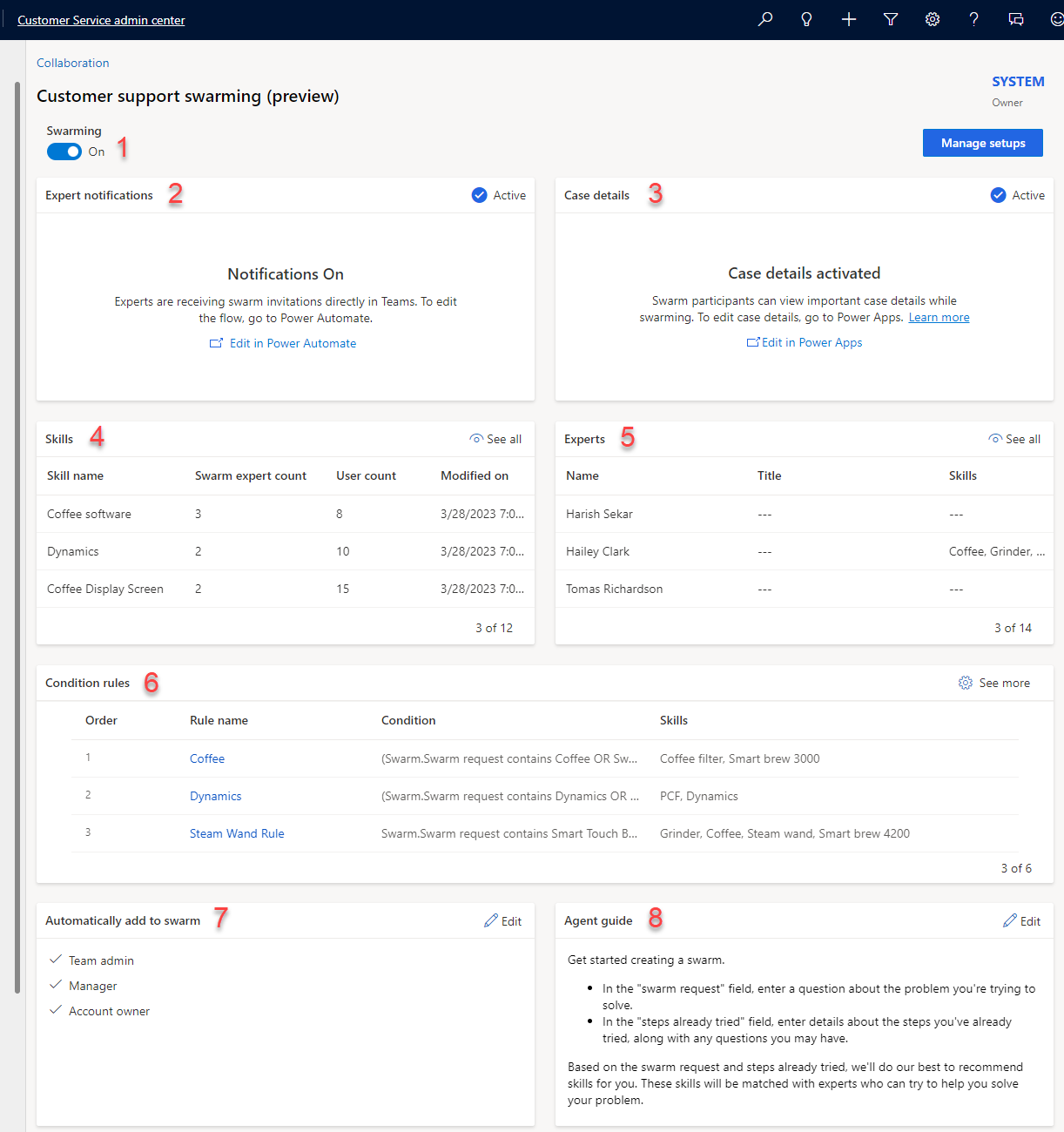
מקרא
| טלפון | פונקציונליות | תיאור |
|---|---|---|
| 1 | מתג קיבוץ כשרונות | מפעיל את תכונת קיבוץ הכשרונות. |
| 2 | הודעות למומחים | הזרימה של Power Automate שמפעילה ומנהלת הזמנות לקיבוץ כשרונות שנשלחות למומחים. |
| 3 | פרטי האירוע | הוסף שדות מוכנים לשימוש. מנהלי מערכת יכולים להגדיר אילו שדות אירוע יוצגו בטופס. |
| 4 | מיומנויות | הוסף מיומנויות רלוונטיות כדי לעזור להתאים מומחים לקיבוץ הכשרונות. צרף עמיתים לעבודה שמחוץ לצוות שלך כמומחים (באמצעות מיפוי או ייבוא בכמות גדולה) כך שניתן יהיה להמליץ עליהם עבור קיבוצי כשרונות. |
| 5 | מומחים | מציג רשימה של מומחים וכישוריהם המוגדרים לקיבוץ כשרונות. |
| 6 | כללי תנאי | תנאים המגדירים אילו כישורים להצמיד לקיבוצי כשרונות. המיומנויות המצורפות משמשות לאחר מכן כדי למצוא ולהזמין מומחים לקיבוצי כשרונות. |
| 7 | הוסף אוטומטית לקיבוץ כשרונות | אנשי קשר של צוות נוספים אוטומטית לקיבוצי כשרונות בגלל הקשר שלהם ללקוח או לסוכן שהוקצה לבעיה. |
| 8 | מדריך לסוכן | הדרכה שמסופקת על ידי מנהל כדי לעזור לסוכנים להבין איזה תוכן לכלול כדי להתחיל בקיבוץ כשרונות או לנהל את התהליך. |
כדי להגדיר קיבוץ כשרונות עבור תמיכת הלקוחות, עליך להיות בעל הרשאות מנהל מערכת ולהשלים את השלבים הבאים.
- הפעל את התכונה 'צ'אט מוטבע באמצעות Teams' עבור Microsoft Teams במחשב או באפליקציות אינטרנט.
- הפעל את זרימת ההודעות למומחים בקיבוץ כשרונות ב- Power Automate
הפעל את הצ'אט מוטבע באמצעות Teams
אתה יכול להגדיר צ'אט מוטבע באמצעות Teams במרכז הניהול של Customer Service. ההגדרות שהגדרת לצ'אט מוטבע באמצעות Teams באפליקציית מרכז הניהול של Customer Service עוברות לאפליקציית 'מרכז שירות הלקוחות'.
- בחר שיתוף פעולה במפת האתר. הדף שיתוף פעולה מוצג.
- ליד צ'אט מוטבע באמצעות Teams, בחר ניהול.
- העבר את המתג הפעל את הצ'אטים של Microsoft Teams בתוך Dynamics 365 למצב מופעל.
הפעל את זרימת ההודעות למומחים בקיבוץ כשרונות ב- Power Automate
כדי להבטיח שמומחי קיבוץ כשרונות יקבלו הזמנות ישירות ב- Teams, הפעל את זרימת Microsoft Power Automate עבור הודעות למומחים של קיבוץ כשרונות. בצע את השלבים הבאים.
בדף הגדרת התצורה של קיבוץ כשרונות עבור תמיכת הלקוחות (Preview), עבור לכרטיס הודעות למומחים.
בחר את הקישור ערוך ב- Power Automate. הדף שלח כרטיס הזמנה לקיבוץ כשרונות מוצג.
לאחר השלמת העריכה, בחר שמור.
חזור לטופס הראשי ובחר הפעל כדי להפעיל את הזרימה.

הערה
אפשר להגדיר מקטעים ניהול שונים בלי להפעיל את התכונה קיבוץ כשרונות. אפשרות זו שימושית כדי לוודא שהגדרת את התכונה במלואה לפני הפיכתה לזמינה. לאחר הפיכתה לזמינה, היא מופיעה על שולחן העבודה של הסוכן, מה שעלול לגרום לבעיות אם היא לא פונקציונלית במלואה.
הוסף כרטיסיה, מקטע או שדה חדש לטופס קיבוץ כשרונות
אתה יכול להתאים אישית את טופס קיבוץ הכשרונות על ידי הוספת כרטיסייה, מקטע או שדה חדש. מידע נוסף: יצירה, עריכה או קביעת תצורה של טפסים באמצעות מעצב הטפסים
ערוך את פרטי האירוע
כאשר סוכן יוצר קיבוץ כשרונות, המערכת כוללת שדות והאירוע ותיק הלקוח הקשורים כדי לספק יותר הקשר למשתתפי קיצוץ הכשרונות שמצטרפים.
אפשר להגדיר אילו שדות אירוע לכלול כחלק מטופס קיבוץ הכשרונות. שדות הבאים, שמגיעים מוכנים לשימוש, כלולים:
- תיק לקוח
- שם הלקוח
- מספר טלפון
- Case
- כותרת אירוע
- מספר אירוע
- נושא
- עדיפות הלקוח
- סטטוס
- מוצר
- תיאור האירוע
לקביעת תצורת פרטי האירוע, בצע את השלבים הבאים:
- בדף הגדרת התצורה של קיבוץ כשרונות עבור תמיכת הלקוחות (Preview), עבור לכרטיס פרטי אירוע.
- בחר ערוך ב- Power Apps.
- בחר בטופס אירוע ל'קיבוץ כשרונות' מהרשימה, ולאחר מכן בחר בערוך או מסרגל הפקודות או על ידי בחירה בשלושת הנקודות שלצד הטופס.
- ערוך את הטופס. לאחר הסיום, בחר הקדום.
- בחר בפתרונות ממפת האתר, ולאחר מכן בחר פרסם את כל ההתאמות האישיות.
הוספה וניהול של מיומנויות
אם הארגון שלך כבר משתמש במיומנויות בתזמון משאבים או בריבוי ערוצים עבור Customer Service , אתה יכול לעשות שימוש חוזר במיומנויות כדי להגדיר את כללי קיבוץ הכשרונות.
אם עדיין לא הגדרת מיומנויות, השלם את השלבים הבאים.
בדף הגדרת התצורה של קיבוץ כשרונות עבור תמיכת הלקוחות (Preview), עבור לכרטיס מיומנויות.
בחר את הקישור הוסף מיומנות חדשה.
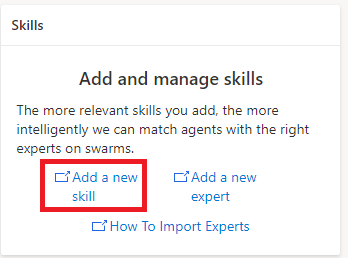
בדף מיומנויות, בחר צור.
בדף צור מיומנות, בחר סוג מיומנות ולאחר מכן בשדה שם מיומנות הזן את שם המיומנות.
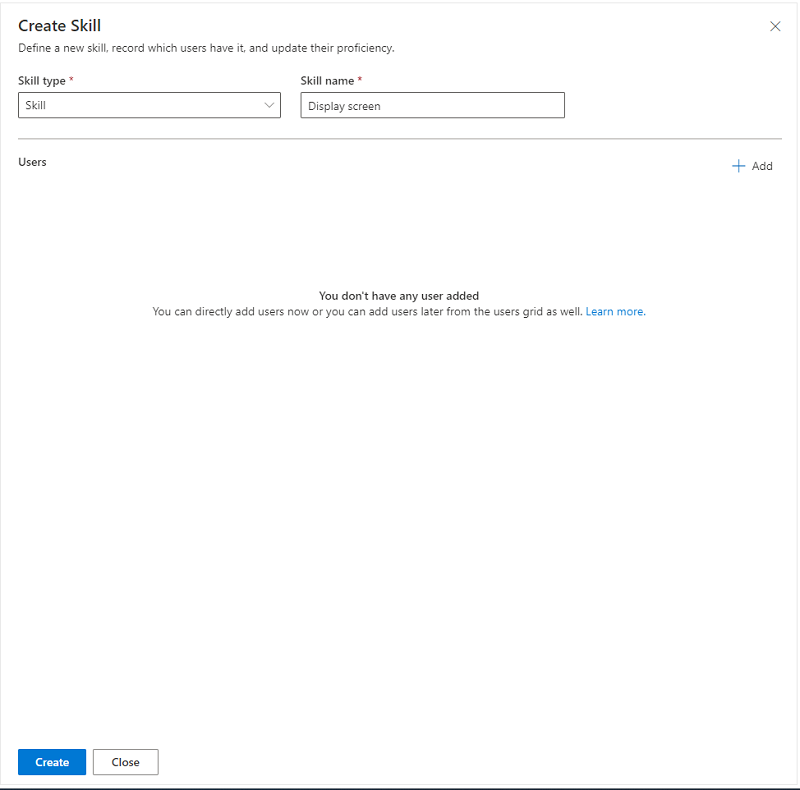
בחר צור.
צרף את המיומנות החדשה למומחה
כדי להשתמש במיומנות החדשה בקיבוץ כשרונות לתמיכת לקוחות, עליך לצרף אותה למשתמש.
- בדף ערוך מיומנות, במקטע משתמשים, בחר + הוסף.
- בדף הוסף משתמשים, בחר את סוג המשתמש ברשימה הנפתחת.
- בחר את שם המשתמש שברצונך להוסיף ובחר הוסף משתמשים שנבחרו.
- בחר Save.
ייבוא מיומנויות בצבר (אופציונלי)
אם המיומנויות שבהם אתה רוצה להשתמש כדי להתאים מומחים לקיבוץ כשרונות מאוחסנים במערכת אחרת מחוץ ל- Dataverse, אפשר לייבא אותם באמצעות Excel עם השלבים הבאים.
במפת האתר של מרכז הניהול של שירות לקוחות, בחר ניהול משתמשים. מוצג דף ניהול משתמשים.
ליד מיומנויות בחר ניהול.
בדף המיומנויות, בחר את רשימת המיומנויות ולאחר מכן בחר יצוא ל - Excel.
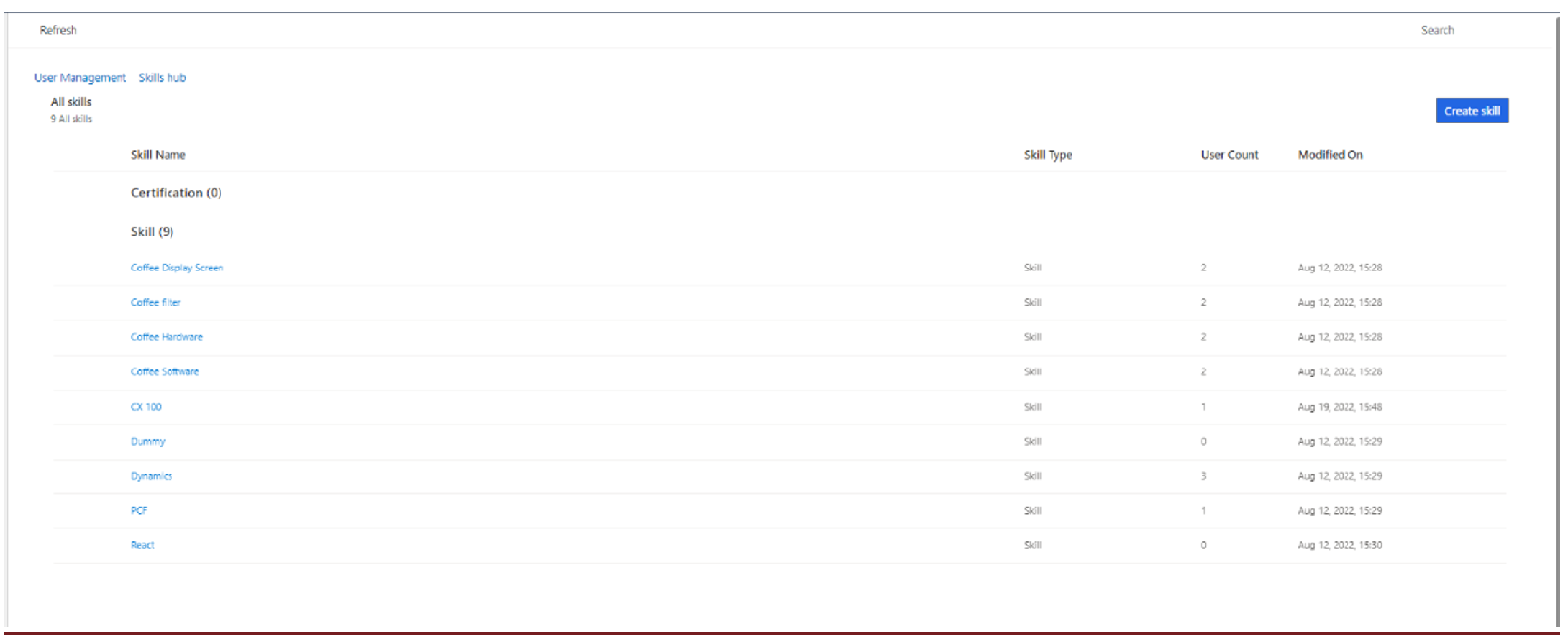
הוסף את הכישורים הדרושים לגיליון האלקטרוני ולאחר מכן שמור אותו.
ייבא את אותו באמצעות האשף ייבא מ- Excel.
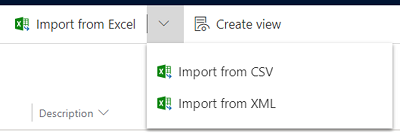
הוסף מומחים
אם הארגון שלך כבר משתמש משאבאים הניתנים להזמנה בתזמון משאבים או בריבוי ערוצים , תוכל לעשות שימוש חוזר במשאבים כדי להגדיר את כללי קיבוץ הכשרונות.
אם עדיין לא הגדרת מומחים, בצע את השלבים הבאים.
בדף הגדרת התצורה של קיבוץ כשרונות עבור תמיכת הלקוחות (Preview), עבור לכרטיס מיומנויות ובחר הוסף מומחה חדש.
בדף משתמשי מוקד שירות, בחר מומחי קיבוץ כשרונות מהתפריט הנפתח.
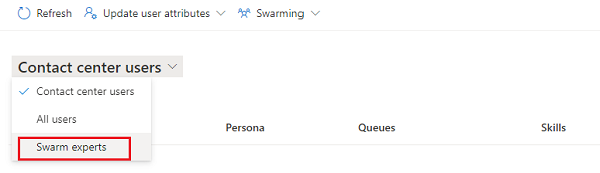
עדכן כמה מיומנויות בבת אחת
אם ברצונך לעדכן את המיומנויות עבור מספר מומחים, תוכל לעדכן אותם בכמות גדולה באמצעות השלבים הבאים.
בדף הגדרת התצורה של קיבוץ כשרונות עבור תמיכת הלקוחות (Preview), עבור לכרטיס מיומנויות ובחר הוסף מומחה חדש.
בדף משתמשי מוקד שירות, בחר מומחי קיבוץ כשרונות מהתפריט הנפתח.
בחר את המשתמשים שעבורם אתה רוצה לעדכן את המיומנויות בכמות גדולה, ולאחר מכן בשורת הפקודות, בחר עדכן את תכונות המשתמש.
בדף עדכון מיומנויות, בחר את רמות המיומנויות והמיומנות מהרשימה הנפתחת ולאחר מכן בחר שמור.
הגדר כללי תנאים
אתה יכול להגדיר כללי קיבוץ כשרונות המזהים את המיומנויות שיש להציע כאשר סוכן מגיש בקשת קיבוץ כשרונות. הצעות מומחים מוגדרות במטרה למצוא את קבוצת המומחים המינימלית בארגון שלך שתואמת את המספר המקסימלי של מיומנויות המוצעות קיבוץ כשרונות.
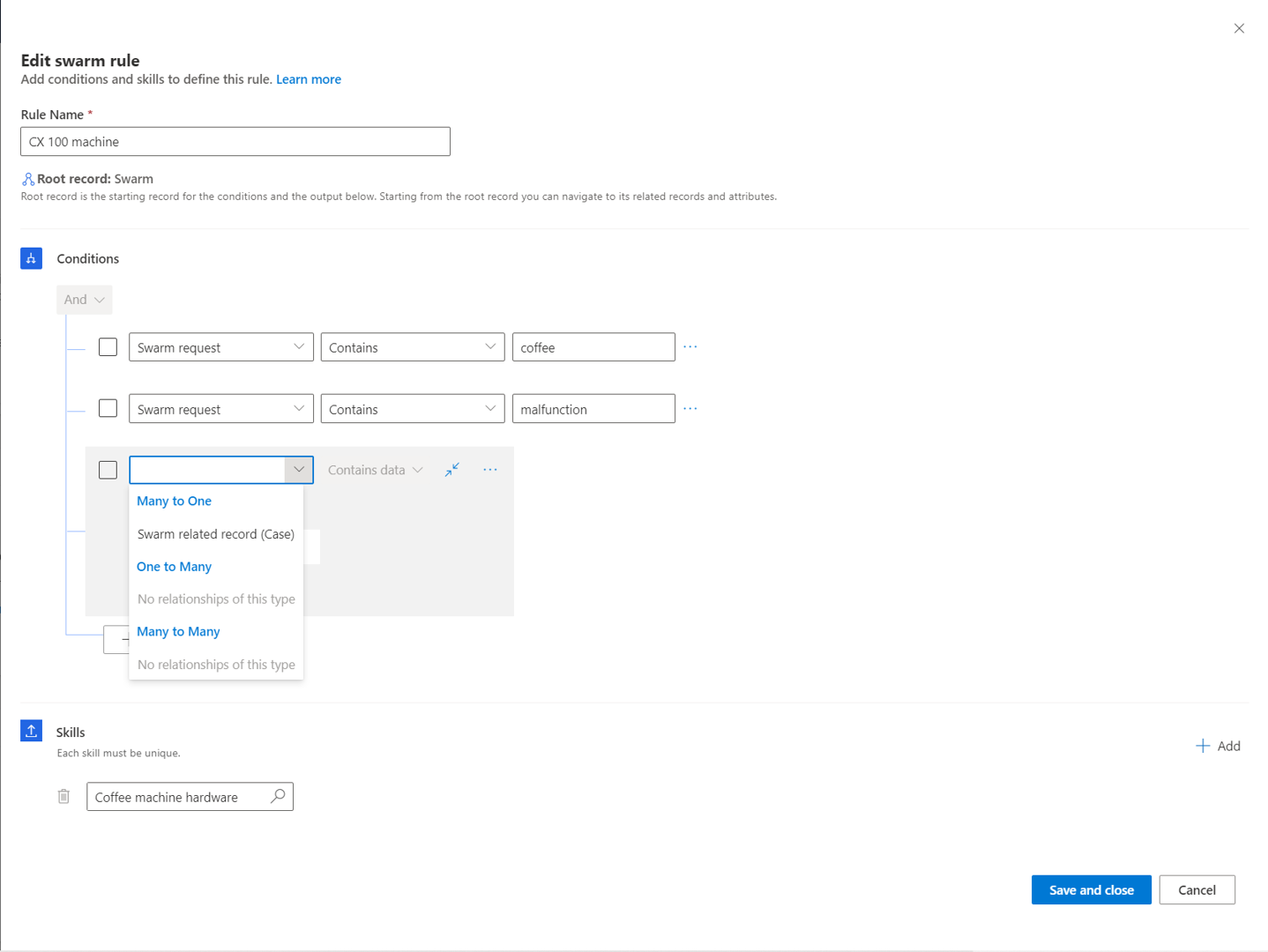
ההיבטים הבאים חלים על תצורת כללי קיבוץ כשרונות.
רק שלושת הכללים המובילים מוצגים בדף קיבוץ הכשרונות הראשי. להצגת כללים נוספים, בחר באפשרות עוד.
ניתן להגדיר כללים על סמך תכונות האירוע ותיק הלקוח הקשורים. כברירת מחדל, בקשת קיבוץ כשרונות, או השאלה שהסוכן צריך עזרה בה, מוצעת אוטומטית כאחד התנאים.
בהתאם לכללים שתגדיר, תוכל להוסיף מיומנות ספציפית אחת או יותר.
כאשר מיומנויות מותאמות, המערכת עוברת על כל הכללים האפשריים, עד 100 כללים.
כללים מופעלים לפי סדר הרישום שלהם. בתור מנהל מערכת, אתה יכול לסדר מחדש, לערוך, למחוק או להעתיק כללים.
כדי להוסיף כלל חדש, יש לבצע את השלבים הבאים.
בכרטיס כללי תנאי בחר הצג עוד.
בדף כללי תנאי, בחר צור כלל. הדף צור כלל קיבוץ כשרונות מוצג.
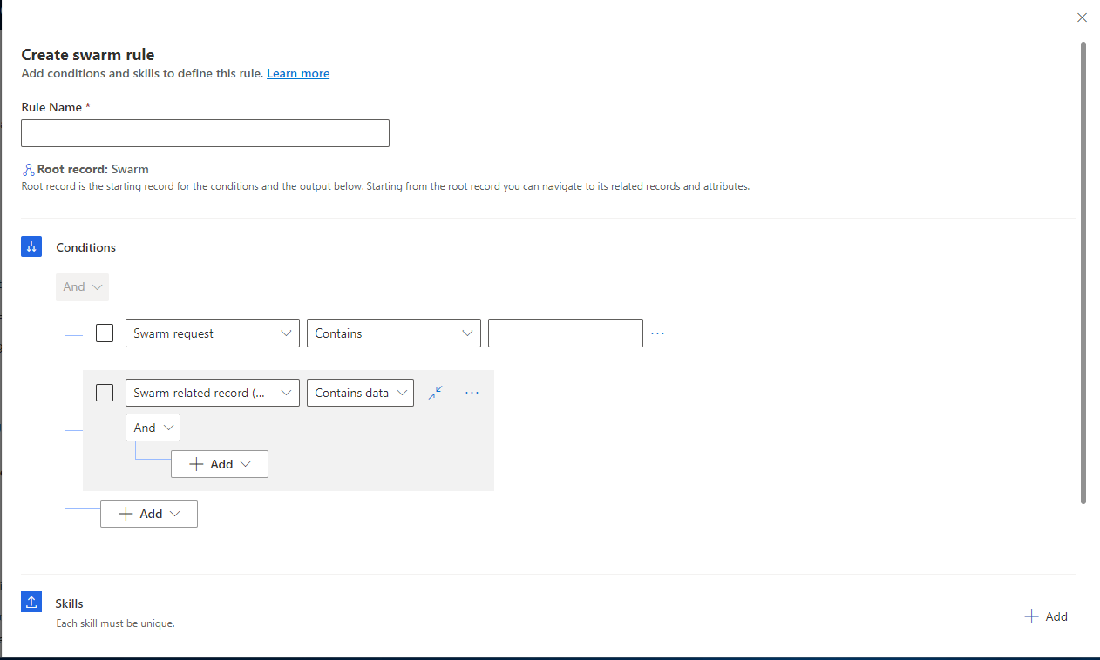
הוסף שם לכלל ולאחר מכן הוסף את התנאים והמיומנויות להגדרת הכלל.
כדי להוסיף מיומנות חדשה מבונה הכללים, בצע את הפעולות הבאות:
- בשדה בחר מיומנויות בחר בסמל החיפוש. חלונית רשומות בדיקה מוצגת.
- בשדה חפש מאפיין, בחר בסמל החיפוש. מוצגת רשימת מאפיינים.
- בחר את המאפיינים שאתה רוצה, או בחר חיפוש מתקדם. נפתח דף שבו ניתן לבחור מיומנויות (מאפיינים) באמצעות הוסף רשומה חדשה. אם אתה בוחר מאפיין חדש בחלונית רשומות בדיקת מידע, עליך לצאת את הדף הנוכחי כדי ליצור את המיומנות החדשה.
כיצד אנשי קשר נוספים אוטומטית לקיבוץ כשרונות
בנוסף להתאמת מיומנויות לאיתור מומחים, כברירת מחדל, המערכת מוסיפה אנשי קשר שמגיעים מוכנים לשימוש לקיבוץ הכשרונות. משתתפים אלו מתווספים לקיבוץ הכשרונות באופן אוטומטי ללא הזמנה לקיבוץ הכשרונות. בדרך כלל, תפקידם הוא לצפות בתהליך קיבוץ הכשרונות ולספק מידע על הלקוחות במידת הצורך, או לנהל את התקשורת עם הלקוחות.
אנשי הקשר של קיבוץ כשרונות יכולים לכלול את האנשים הבאים.
- הממונה על הסוכן. (אדם זה יכול להיות אותו אדם עבור סוכנים רבים בצוות). אם לא מזוהה מפקח עבור הסוכן, מתווסף אוטומטית מנהל המערכת שהפך את קיבוץ הכשרונות לזמין.
- מנהל המערכת של הצוות שבו הסוכן חבר.
- הבעלים של תיק הלקוח הקשור.
ערוך את המדריך לסוכנים
המדריך לסוכנים הוא ההנחיה שסיפקת כמנהל מערכת, המופיעה בטופס קיבוץ הכשרונות כאשר הסוכן פותח אותו. המדריך לסוכנים עוזר להבטיח שהסוכן שלך יקליד את השאלות הנכונות. הוא מספק הקשר מועיל להתאמה יעילה של מיומנויות ומומחים.
בעת יצירת מדריך לסוכנים, כדי לזכור את הדברים הבאים:
ניתן לערוך את תוכן המדריך, והמדריך שתיצור חל על כל סוגי קיבוצי הכשרונות השונים. לא ניתן להתאים אותו יותר.
תבנית המדריך מותאמת לטקסט עשיר.
לתבנית המדריך יש מגבלה של 2,000 תווים.
בצע את חמשת השלבים הבאים כדי ליצור מדריך לסוכנים.
בכרטיס מדריך לסוכנים, בחר עריכה. הדף מדריך לסוכנים מוצג.
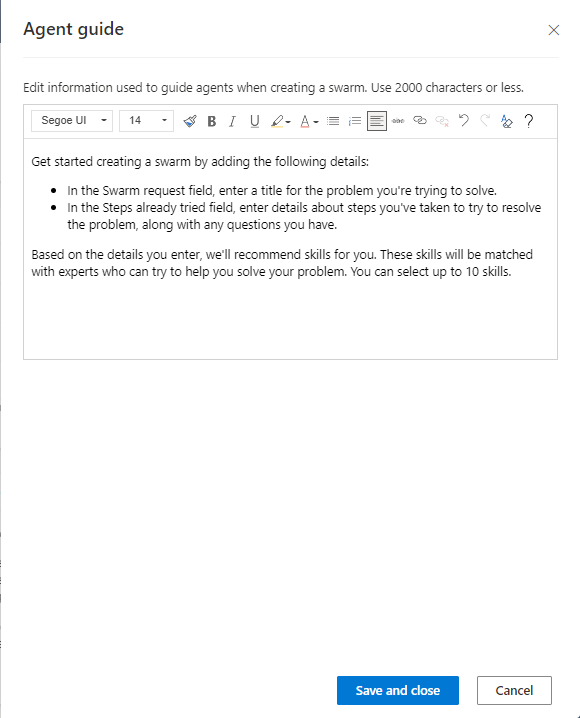
הקלד את השינויים, ולאחר מכן בחר שמור וסגור.
הענק הרשאות קיבוץ כשרונות לסוכנים
סוכנים זקוקים להרשאות ספציפיות כדי להבטיח שהם יכולים לקבץ כשרונות ביעילות. השתמש בטבלה הבאה כדי להבין את ההרשאות ואת סוגי ההרשאה.
| הרשאת קיבוץ כשרונות | סוג הרשאה |
|---|---|
| קיבוץ כשרונות | קריאה, יצירה, עדכון, שיתוף |
| משתתף בקיבוץ כשרונות | קריאה, יצירה, עדכון, שיתוף |
| כלל משתתף Swarm | קרא |
| מיומנות Swarm | קריאה, יצירה, עדכון, שיתוף |
| תפקיד Swarm | קרא |
| מאפיין | קרא |
| משתמש מערכת | קרא |
כדי להגדיר הרשאות קיבוץ כשרונות לסוכנים, בצע את השלבים הבאים.
עבור אל מרכז הניהול של Power Platform ולאחר מכן בסביבות>שם הסביבה, בחר את שלושת הנקודות ולאחר מכן בחר הגדרות.
במשתמשים + הרשאות, בחר כללי אבטחה.
בחר את תפקיד אבטחה (לדוגמה, נציג שירות לקוחות), ולאחר מכן בחר את התפקידים הבאים כדי להחיל את ההרשאות הבאות:
- קיבוץ כשרונות
- משתתף בקיבוץ כשרונות
- כלל משתתף Swarm
- תפקיד Swarm
- מיומנות Swarm
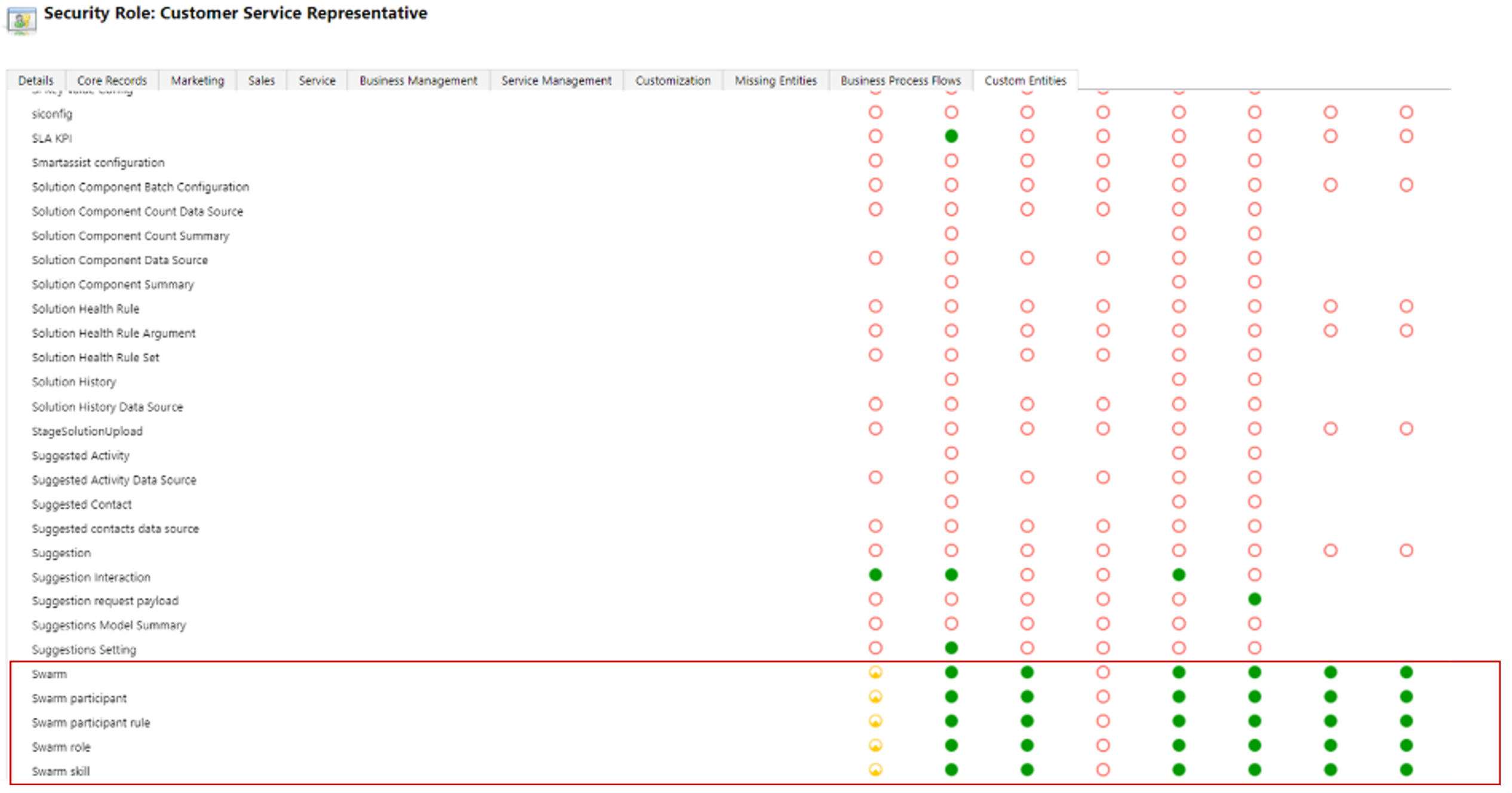
בחר את הכרטיסיה שירות ולאחר מכן עבור מאפיין, בחר את הרשאות האבטחה.
שמור את השינויים ופרסם.
הפעל את התכונה קיבץ כשרונות בדף קיבוץ כשרונות של תמיכת לקוחות
בחר שיתוף פעולה במפת האתר. הדף שיתוף פעולה מוצג.
ליד קיבוץ כשרונות בתמיכת לקוחות (Preview), בחר נהל.
העבר את המתג קיצוץ כשרונות למצב מופעל.
למידע נוסף
משוב
בקרוב: במהלך 2024, נפתור בעיות GitHub כמנגנון המשוב לתוכן ונחליף אותו במערכת משוב חדשה. לקבלת מידע נוסף, ראה: https://aka.ms/ContentUserFeedback.
שלח והצג משוב עבור